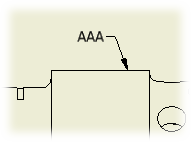 |
Texto da chamada de detalhe permite adicionar notas com linhas de chamada de detalhe ao desenho. Se for associada uma linha de chamada de detalhe de nota a uma vista ou a uma geometria dentro de uma vista, a nota será movida ou removida quando a vista for movida ou removida. |
Adição de uma nota com uma chamada de detalhe
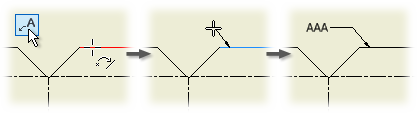
|
|
|
Editar texto da chamada de detalhe
É possível editar o texto ou alterar os símbolos ou parâmetros da nota.
- Selecione o texto da chamada de detalhe, clique com o botão direito do mouse e selecione Editar texto da chamada de detalhe no menu.
- Na caixa de diálogo Formatar texto, clique na caixa de texto para definir o ponto de inserção. É possível excluir ou adicionar texto, ou utilizar as opções da caixa de diálogo para adicionar símbolos e parâmetros com nome, ou alterar o formato do texto.
Alterar os atributos da unidade do texto da chamada de detalhe
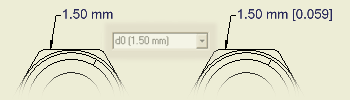
É possível definir o texto da chamada de detalhe para exibir os parâmetros em unidades de medida duplas. Deste modo, será exibido nas unidades especificadas na norma de desenho associada e nas unidades alternativas definidas.
- Selecione o texto da chamada de detalhe, clique com o botão direito do mouse e selecione Editar atributos de unidade no menu.
- Clique para remover a marca da lacuna de seleção Usar notação padrão.
- Defina os atributos.
Para editar uma ponta de seta
É possível alterar o símbolo de extremidade da linha de chamada de detalhe.
- Selecione o texto da chamada de detalhe, clique com o botão direito do mouse e selecione Editar seta no menu.
- Na caixa de diálogo Alterar seta, clique na seta e selecione a extremidade na lista.
Adicione um vértice à linha de chamada
É possível adicionar pontos à linha de chamada de detalhe e arrastar os pontos para definir vértices adicionais na linha.
- Selecione o texto da chamada de detalhe, clique com o botão direito do mouse e, a seguir, selecione Adicionar vértice ou chamada de detalhe no menu.
- Desloque o cursor sobre a linha e clique para inserir o novo ponto.
- Clique no novo ponto e arraste para a localização desejada.
Alterar o estilo enquanto cria texto da chamada de detalhe
No painel Formato da guia Anotar, clique na seta da lista Estilo e selecione um estilo.
Alterar o estilo do texto da chamada de detalhe existente
Selecione o texto da chamada de detalhe que deseja alterar e, a seguir, no painel Formato da guia Anotar, clique na seta situada na lista Estilo e selecione um estilo.
